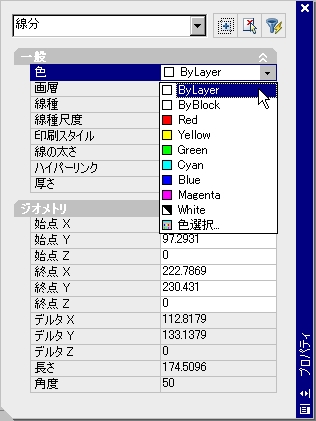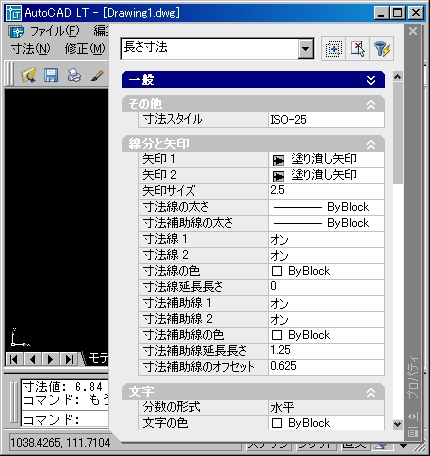前回はレイヤーの概要についてお話ししましたので、今回はレイヤーの持っている機能について考えてみることにします。
AutoCAD(オートキャド)を使って図面を作図する上で、レイヤーの持っている機能は欠かすことが出来ません。どんな機能を持っているのかをここでしっかりと覚えてしまいましょう。
■具体的にはどんな機能があるのか
レイヤーが持つ機能はいろいろありますから、ここでは箇条書きにしていきたいと思います。
●OFF
任意のレイヤーを表示させなくする機能です。邪魔なレイヤーを表示させない、という方法をよく使います。
それをさらに進めると、表示させたいレイヤー以外は全て非表示にする、という使い方に発展します。
●フリーズ
OFFと同じく、任意のレイヤーを表示させなくする機能です。…では何が違うのか。
OFFはただ見えていないだけで、データは存在していてます。それに対してフリーズはデータも触れなくします。その代わりに表示にかかる時間が短くなります。
例えば図形選択で「全体」を選んだ場合、OFFだと表示されていなくても選択はされますが、フリーズでは絶対に選択されません。
なので、ちょっとの間非表示にしたい場合はOFF、当分そのレイヤーは使用しないのであればフリーズ、という使い分けが一般的です。
ただ注意したいのは、表示されていないので存在を忘れがちだと言うことです。とにかくフリーズすると選択してくれないので、絶対に忘れないよう注意が必要です。
フリーズしたのを忘れて図形全体を少し移動してしまい、全てのレイヤーを表示させたとき(当然フリーズしていた画層は移動されていないので)愕然としたことが何回もあります。
●ロック
ロックの状態にすると、そのレイヤーのオブジェクトは選択できなくなります。移動も、消去も出来ません。でも、とりあえず表示はされます。
基準の位置など、表示させたいけど動かしたくない場合などに使います。OFF+ロック=フリーズ、という関係で覚えておくとわかりやすいです。
●色
そのレイヤーの色を設定します。オブジェクトの色が「ByLayer」となっている場合、ここで設定した色が表示されます。
●線種
同様に線種です。これは色と一緒ですね。
●線の太さ
私は使用していません。ずっと初期設定の「Default」のままです。
●印刷スタイル
これも使用していません。色を変えると自動的に変わります。
●印刷
そのレイヤーのオブジェクトを印刷するかしないか、これをコントロールします。ここがオフになっていると、そのレイヤーでいくら作図をしても印刷されません。
初期設定はオンなので、あえてオフに設定しない限りは特に気にする必要はないでしょう。
こんな機能必要なの?と思ったかも知れませんが、これが以外と使うんです。
AutoCADには補助線の機能がありませんが、この機能を上手く使うと補助線のようなモノが使えるようになります。
補助線って何?と思った方もいると思いますが、今回はレイヤーに関してのお話だけをします。補助線については後でしっかりとするつもりでいますから。
レイヤーの持っている機能については大体こんなところでしょう。
表示をコントロールする機能が多いですが、これらは作図していく上で必須の機能です。もう少し高度な使い方もありますが、それらの機能はもう少し後でお話しをします。
次回は色の設定についてお話ししたいと思います。